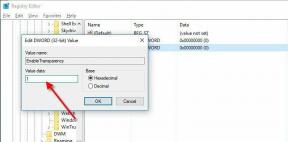Top 8 načina da popravite da se Google karte stalno ruše na Androidu
Miscelanea / / November 29, 2021
Aplikacije kao što su Google karte učinile su naše putovanje lakšim nego ikad uz ažuriranja prometa u stvarnom vremenu, navigaciju skretanje po skretanje, izvanmrežne karte, i mnogo više. I dok možete računati na to da će vas aplikacija voditi čak i kroz najudaljenije teritorije, nije neuobičajeno da Google karte često naiđu na blokadu ili pad.

Mnogo je čimbenika odgovornih za rušenje Google karata. Ali ako ste u žurbi, pripremili smo vodič koji bi trebao pokrenuti aplikaciju Google karte za tren oka. Dakle, provjerimo ih.
Također na Guiding Tech
1. Prisilno zaustaviti Google karte
Ako se aplikacija Google karte nije ispravno pokrenula ili je naišla na manju grešku, to bi moglo uzrokovati pad aplikacije. U takvim slučajevima, samo ponovno pokretanje aplikacije trebalo bi učiniti trik.
na ikoni informacija o aplikaciji. Na sljedećoj stranici dodirnite opciju Force stop i pritisnite OK kada se to od vas zatraži.


2. Ponovno pokrenite svoj uređaj
Ako se problem nastavi, možete pokušati ponovno pokrenuti i svoj uređaj. Ponekad aplikacije i procesi koji se izvode u pozadini mogu ometati Google karte i uzrokovati njihovo rušenje. Ponovno pokretanje uređaja pomoći će zatvoriti takve procese i također popraviti sve manje greške na tom putu.
3. Provjerite dopuštenja aplikacije
Ako Google karte ne rade kako je predviđeno, možete provjeriti dopuštenja aplikacije. Ako aplikaciji nisu dopuštena sva potrebna dopuštenja koja su joj potrebna, možda uopće neće raditi.
Čitajte dalje da biste saznali kako provjeriti dopuštenja aplikacija za Google karte.
Korak 1: Pokrenite aplikaciju Postavke na telefonu i idite na Aplikacije i obavijesti. Pomaknite se prema dolje da biste pronašli Karte.


Korak 2: Sada idite na Dozvole.

3. korak: Provjerite je li aplikaciji dopuštena sva potrebna dopuštenja.


4. Izbrišite predmemoriju i podatke
Aplikacije poput Google karata obično prikupljaju podatke iz predmemorije kako bi skratili vrijeme učitavanja. Ali kad ti podaci jednom zastare, više boli nego što pomažu. Stoga možete pokušati izbrisati predmemoriju za Google karte da vidite hoće li to riješiti problem.
Korak 1: Pokrenite aplikaciju Postavke na telefonu i idite na Aplikacije i obavijesti. Na popisu se pomaknite prema dolje ili upotrijebite ikonu za pretraživanje da biste locirali Karte.
Korak 2: Idite na Pohrana i predmemorija i dodirnite gumb Obriši predmemoriju da biste ga uklonili.


Ako se problem nastavi, možete slijediti gore navedene korake da biste također izbrisali podatke aplikacije. Učinkovito je kao deinstaliranje i ponovno instaliranje Google karata jer uklanja sve podatke aplikacije povezane s aplikacijom.
Također na Guiding Tech
5. Poništite usluge Google Play
Na svakom Android uređaju, Google Play usluge neumorno radi u pozadini za povezivanje aplikacija, Googleovih usluga i Androida. Naravno, svaki problem s uslugama Google Play na vašem telefonu stvorit će probleme, pa čak i prisiliti aplikacije kao što su Google karte da se sruše. Dakle, osim brisanja predmemorije i podataka za Google karte, isto možete učiniti i za Google Play usluge. Evo kako.
Korak 1: Otvorite izbornik Postavke i idite na Aplikacije i obavijesti da biste vidjeli popis svih aplikacija na svom telefonu. Pomaknite se prema dolje da biste otišli na uslugu Google Play.
Korak 2: Sada idite na Pohrana i predmemorija. Dodirnite Očisti pohranu, a zatim gumb Obriši sve podatke.


6. Ažurirajte aplikaciju
Ažuriranja aplikacije obično donose sve vrste poboljšanja aplikacija i ispravke bugova. Ali ako ne želite redovito ažurirati svoje aplikacije, prije ili kasnije, one će zastarjeti i možda neće raditi kao prije. Stoga možete pokušati ažurirati Google karte na najnoviju verziju da vidite hoće li to pomoći.
7. Ažurirajte Android
Osim ažuriranja aplikacija, trebali biste steći i naviku ažuriranje OS-a vašeg telefona također. To će vam pomoći da riješite sve probleme s kompatibilnošću i ispravite sve greške povezane s OS-om koje su odgovorne za rušenje Google karata.
Također na Guiding Tech
8. Isprobajte Google Maps Go
Google Maps aplikacija je zahtjevna za energijom koja često koristi značajnu količinu RAM-a i procesorske snage za besprijekoran rad. Dakle, ako vaš telefon nema dovoljno memorije, aplikacija možda neće raditi onako glatko kako bi trebala. Stoga možete pokušati prijeći na lakšu verziju Google karata pod nazivom Google Maps Go. Ima sve važne navigacijske značajke koje su vam potrebne i zahtijeva vrlo malo prostora.
Preuzmite Google Maps Go
Izbjegavajte padove
Za svako putovanje uvijek težimo tražiti najkraći i možda najbolji mogući put. Aplikacije kao što su Google karte učinile su naše putovanje puno jednostavnijim čak i na nepoznatim područjima. I dok bi vas svaka nedosljednost s aplikacijom mogla učiniti tjeskobnom, to nije ništa što se ne može popraviti.